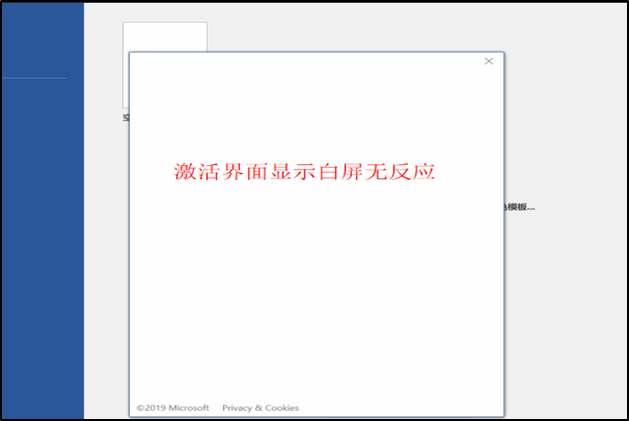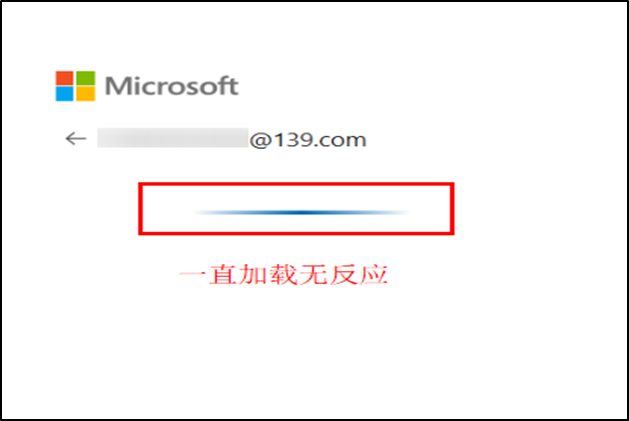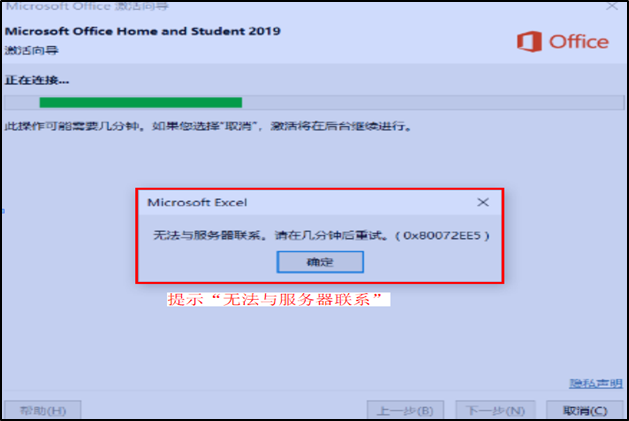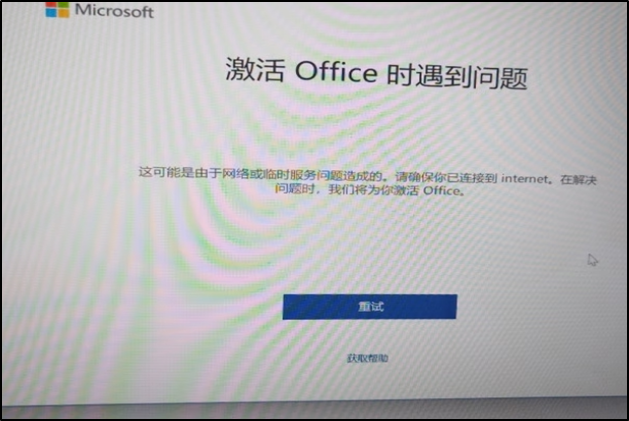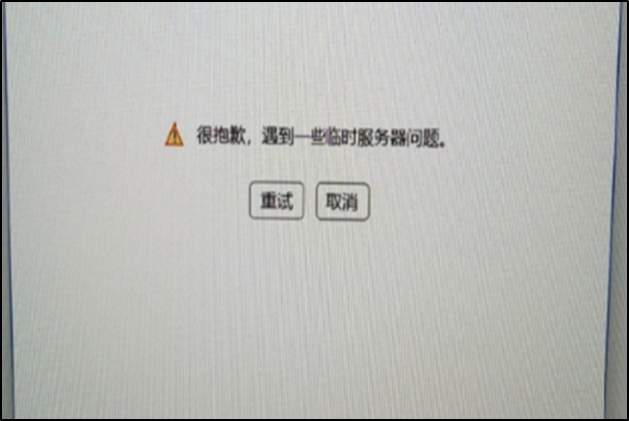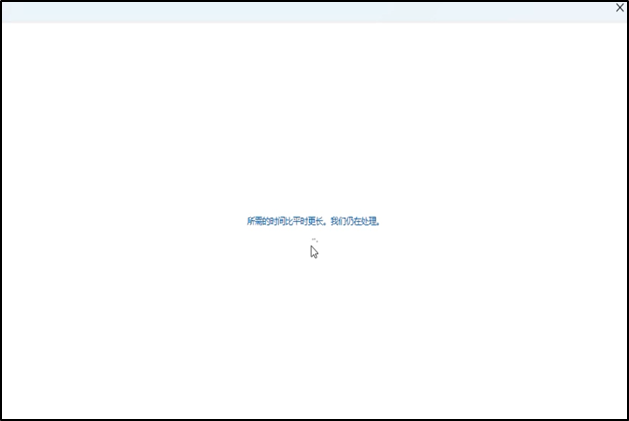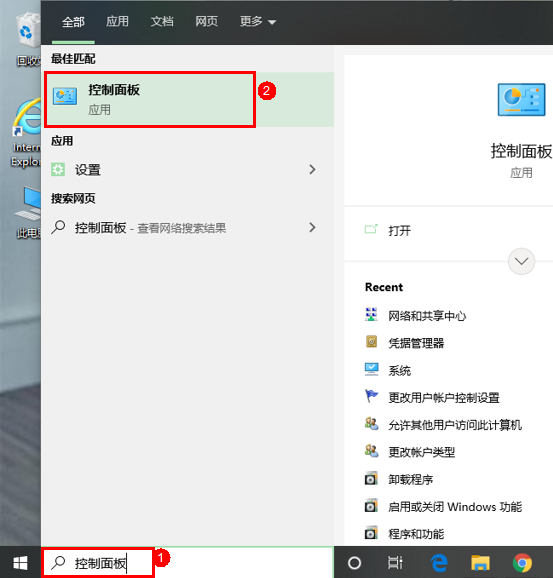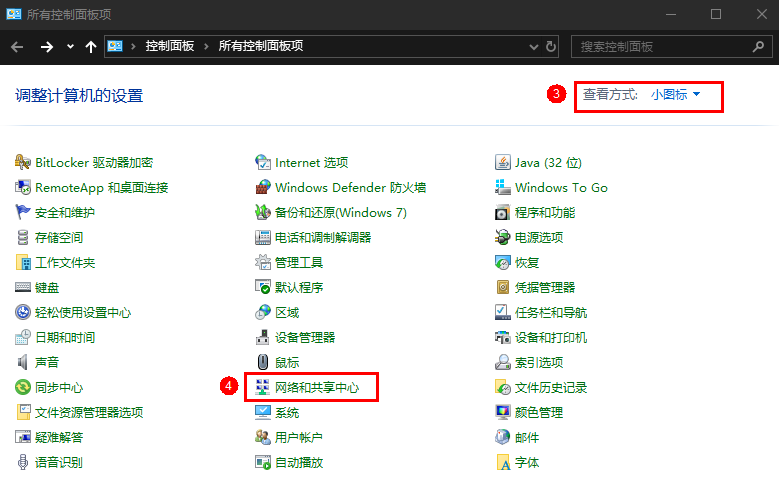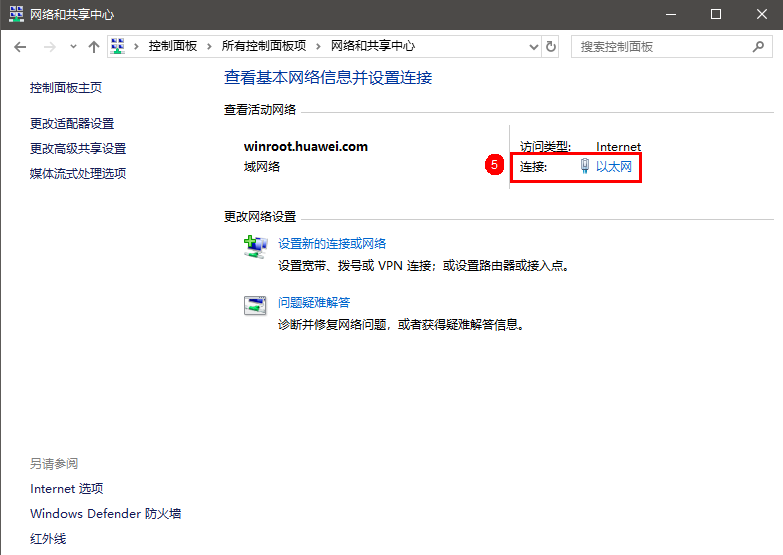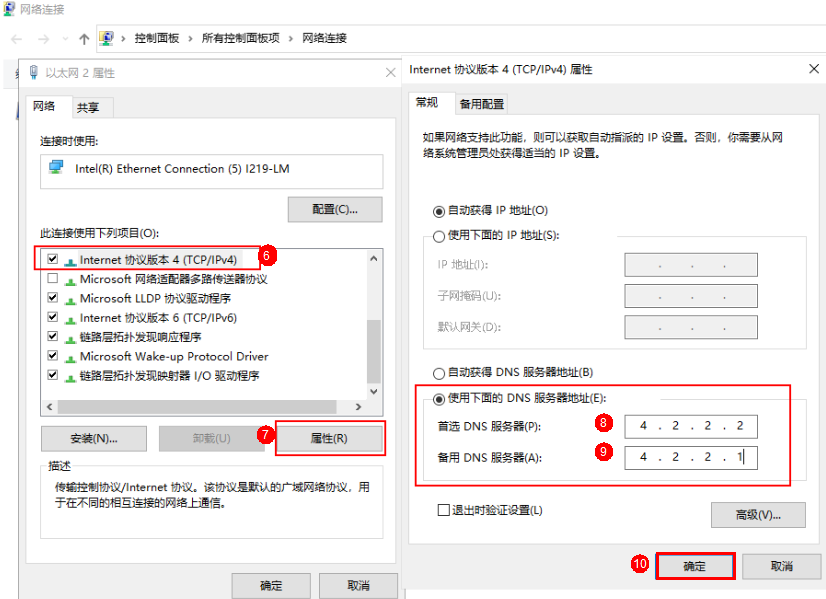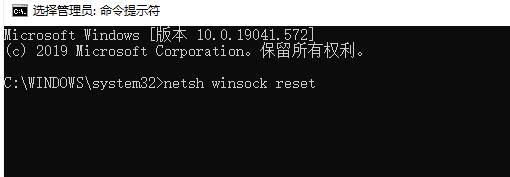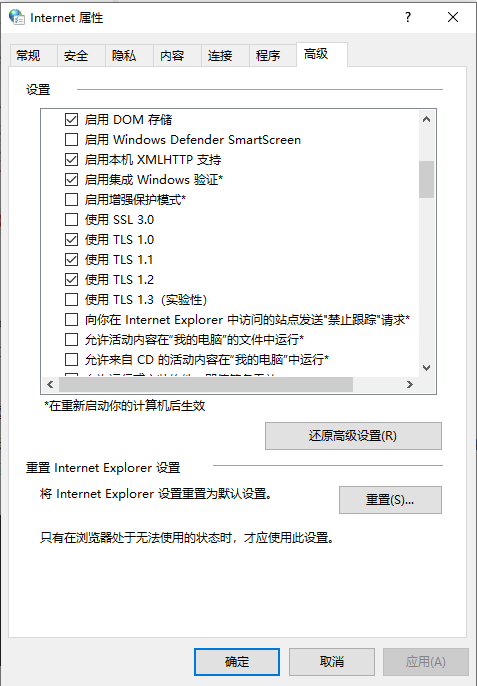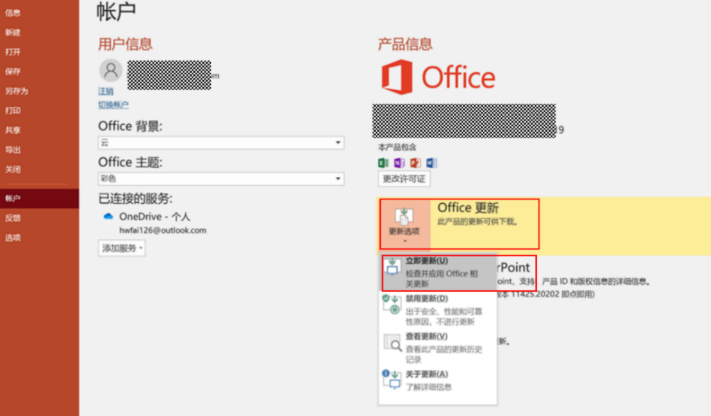华为计算机激活Office登录微软帐户时,界面显示白屏或提示“无法与服务器联系” |
您所在的位置:网站首页 › 激活office服务器出现问题 › 华为计算机激活Office登录微软帐户时,界面显示白屏或提示“无法与服务器联系” |
华为计算机激活Office登录微软帐户时,界面显示白屏或提示“无法与服务器联系”
|
问题现象
在激活预装Office家庭和学生版过程中,界面显示白屏、一直加载、提示无法与服务器联系或其他异常现象,常见界面如下图:
Office产品激活过程需要与微软服务器连接通信,因当前服务器不在中国境内,当网络通信环境不稳定时,会导致此异常现象发生。 解决方案Office应用软件由微软公司提供,需连接微软服务器激活产品,绑定的微软帐户会一次性关联并永久激活生效。为了能更快的处理您的问题,建议您联系微软客服咨询。同时您也可以按照如下方案尝试处理。 方法一:更改网络链接DNS地址更改网络链接DNS地址,以便于快速访问微软服务器。 在任务栏左下角搜索框中输入控制面板。
DNS服务器地址修改后会导致国内网络访问速度较慢,请将Office激活完成后,将DNS网址更改为默认选项自动获得DNS服务器地址。
修改Hosts文件可以便于计算机与微软服务器快速建立连接。 下载Hosts-Modify.zip解压缩后,右键点击Hosts-Modify.bat以管理员身份运行。 重新尝试激活Office产品,Office激活问题完成后,以右键点击Hosts-Resume.bat以管理员身份运行。 方法三:更换或重置网络更换网络联接方式(如连接手机热点、USB转接手机移动共享网络、USB转接有线网络等)或重置当前网络并还原Internet默认选项,再重新尝试激活Office产品。 重置网络方法:在任务栏搜索框输入“cmd”,鼠标右键命令提示符,点击以管理员身份运行,命令提示符输入如下命令“netsh winsock reset” (该命令只是清理计算机内关于网络winsock目录重置为默认设置或清除状态,不会影响到您的电脑使用),然后重启计算机即可。如下图 :
操作系统更新,请参考知识:华为计算机如何更新 Windows 系统至最新版本。 更新Office方法:在联网正常状态下,打开PPT(Word或Excel),文件>帐户>Office更新>更新选项,点击立即更新,更新Office版本后重试激活步骤。
请退出电脑内第三方安全软件,如:360安全卫士,它们可能会导致您电脑网络连接微软服务器出现问题,退出后重试激活步骤。 方法六:联系微软Office热线联系微软客服咨询,可拨打微软电话400-820-3800(手机或固话)或800-820-3800(固话)按语音提示求助,也可通过登录微软中国官网,点击网页最下方的联络 Microsoft,按网页提示进行在线咨询。 |
【本文地址】
今日新闻 |
推荐新闻 |